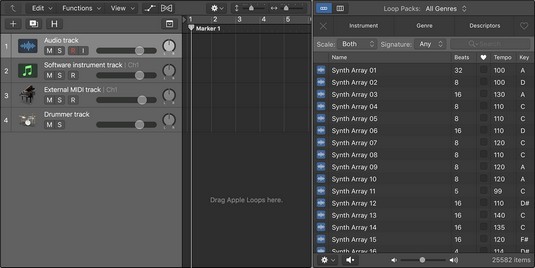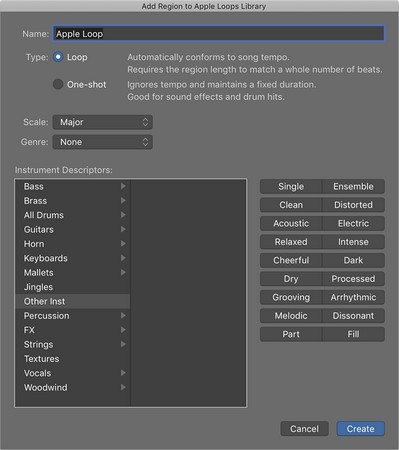Логиц Про Кс олакшава додавање јабучних петљи у ваш пројекат. Аппле петље су аудио и МИДИ датотеке које садрже додатне метаподатке, као што су потпис кључа, временски потпис и темпо. Логиц Про чита ове метаподатке и прилагођава Аппле петљу подешавањима вашег пројекта.
На пример, ако узмете Аппле петљу у тону Г на 120 откуцаја у минути и ставите је у пројекат у тону Е на 100 откуцаја у минути, Аппле петља ће се аутоматски прилагодити темпу и тону пројекта. Јабучне петље су флексибилне. Они много раде јогу када их не користите. Било би штета да сво то растезање пропадне, па вас молим да користите Аппле петље.
Аппле петље могу бити тактови, делови инструмента, звучни ефекти или било шта што желите да поновите. Можете да направите цео Логиц Про пројекат само са Аппле петљама, или их можете користити као акценте за живе инструменте. Колико год флексибилни са временом и кључним потписима, подједнако су способни да се уклопе у потребе вашег пројекта.
Кретање кроз прегледач петље Логиц Про Кс
Логиц Про Кс вам даје посебан претраживач петље за претраживање и проналажење Аппле петљи. Да бисте отворили претраживач петље, изаберите Приказ → Прикажи претраживач петље или притисните О. Такође можете отворити претраживач петље кликом на икону претраживача петље на контролној траци. Ако не видите икону претраживача петље, можете прилагодити контролну траку.

Претраживач петље.
Ево описа претраживача петље и његових функција:
- Иконе приказа: У горњем левом углу претраживача петље налазе се две иконе приказа које вам омогућавају да прелазите између приказа дугмади и приказа колона. Приказ дугмади, који је подразумевано стање, приказује дугмад кључних речи на која се може кликнути да бисте прецизирали претрагу у петљи. Приказ колона вам омогућава да се крећете кроз петље по категорији.
- Падајући мени Пакети петљи: На врху претраживача петље налази се падајући мени где можете да изаберете различите колекције петљи инсталиране на вашем рачунару. Да бисте видели само петље које сте креирали, изаберите категорију Моје петље. На дну менија можете да изаберете Реиндексирај све петље да бисте поново направили каталог. Можда ћете желети да поново индексирате своје петље након што додате петље свом систему.
- Дугмад за кључне речи: Док сте у приказу дугмади, можете кликнути на више дугмади кључних речи да бисте филтрирали резултате претраге. Горње лево дугме (икона к) је дугме Ресет, које брише све изборе дугмади. Горње десно дугме (икона срца) је дугме Фаворити, које филтрира резултате претраге на било коју петљу која је изабрана као омиљена.
- Колоне категорије: Док сте у приказу колона, можете да филтрирате резултате претраге тако што ћете се кретати кроз категорије петљи.
- Мени Сцале: Филтрирајте претрагу према типу скале, укључујући Мајор, Минор, Ниједно или Оба.
- Мени са потписом: Можете филтрирати претрагу према временском потпису.
- Трака за претрагу : Потражите петље по имену или кључној речи помоћу траке за претрагу.
- Листа резултата: Ова област приказује петље. Има шест колона: тип петље, назив петље, тактове, фаворите, темпо и тоналитет. Типови петљи су подељени на плаве аудио Аппле петље и зелене МИДИ Аппле петље.
- Искачући мени Плаи Ин: Икона зупчаника у доњем левом углу претраживача петље је искачући мени Плаи Ин. Можете да изаберете аудитирану петљу за свирање у кључу песме (кључ тренутног пројекта), оригиналном кључу (тастеру Аппле петље) или одређеном кључу.
- Икона звучника: Можете да репродукујете или искључите изабрану Аппле петљу.
- Клизач за јачину звука: одабиром петље аутоматски се репродукује. Клизач за јачину звука подешава гласноћу петље док је слушате.
- Број: Број петљи које одговарају вашим критеријумима претраге приказан је у доњем десном углу претраживача петљи.
Додавање аудио петљи у Логиц Про Кс
Аудио петље су аудио датотеке и могу се додати аудио записима. У претраживачу петље можете уочити аудио Аппле петљу по плавој икони која садржи таласни облик. Можете уређивати аудио Аппле петље као што можете и снимљени аудио регион. Да бисте додали аудио Аппле петљу свом Логиц Про пројекту, урадите једно од следећег:
- Превуците аудио Аппле петљу из претраживача петље у празну област области нумера или листе нумера. Аудио трака ће бити креирана и петља ће бити додата региону на стази.
- Превуците аудио Аппле петљу из претраживача петље на постојећи аудио запис. Аппле петља ће бити додата области стаза на месту где испустите петљу.
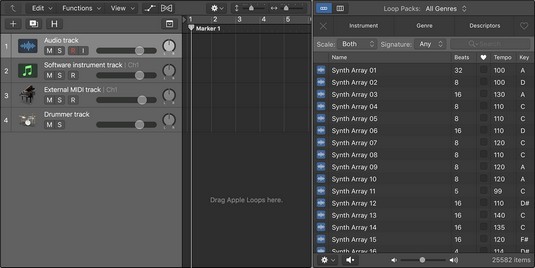
Превуците Аппле петље у област стаза.
Не можете превући Аппле петљу на нумеру софтверског инструмента или екстерну МИДИ нумеру из претраживача петље. Логиц Про је довољно пажљив да вас упозори ако покушате. Међутим, након што је петља у области нумера, можете превући област Аппле петље на нумеру софтверског инструмента или екстерну МИДИ нумеру, али се неће репродуковати. Дакле, ако превучете Аппле петљу у свој пројекат и она се не репродукује, уверите се да је на правом типу стазе.
Ако продужите аудио Аппле Лооп предалеко од оригиналног тона или темпа, ваша петља може завршити са повученим мишићем. Аудио Аппле петља не звучи увек добро када је превише растегнута, али је и даље одличан чувар места док не можете да је замените.
Додавање МИДИ петљи за Логиц Про Кс
МИДИ петље се могу додати нумерама софтверских инструмента или екстерним МИДИ тракама . Можете идентификовати МИДИ Аппле петље по њиховој зеленој икони у претраживачу петљи. Да бисте додали МИДИ Аппле петље у свој Логиц Про пројекат, урадите једно од следећег:
- Превуците МИДИ петљу на спољну МИДИ нумеру. МИДИ регион се креира на стази са садржајем Аппле петље.
- Превуците МИДИ петљу на нумеру софтверског инструмента или на празну област области нумера или листе нумера. Креира се нумера софтверског инструмента, одговарајући софтверски инструмент се додаје стази, а петља се додаје у МИДИ регион на стази.
Ако превучете МИДИ Аппле петљу на аудио запис, петља ће бити конвертована у аудио и додата области нумера на месту где испустите петљу.
Додавање бубњарских петљи у Логиц Про Кс
Петље бубњара се могу додати бубњарским нумерама. Петље бубњара можете препознати по жутој икони у претраживачу петљи. Да бисте додали бубњарске петље свом Логиц Про пројекту, урадите једно од следећег:
- Превуците бубњарску петљу из претраживача петљи у празну област области нумера или листе нумера. Креира се бубњарска нумера и петља се додаје региону на стази.
- Превуците бубњарску петљу из претраживача петље на постојећу нумеру бубњара. Петља бубњара се додаје области нумера на месту где сте испустили петљу.
Такође можете креирати сопствене Аппле петље из било ког аудио, МИДИ или бубњарског региона у вашем пројекту. Да бисте креирали сопствене Аппле петље, притисните тастер Цонтрол и притисните било који регион и изаберите Извези → Додај у библиотеку петљи (Схифт-Цонтрол-О). Појављује се прозор Адд Регион то Аппле Лоопс Либрари.
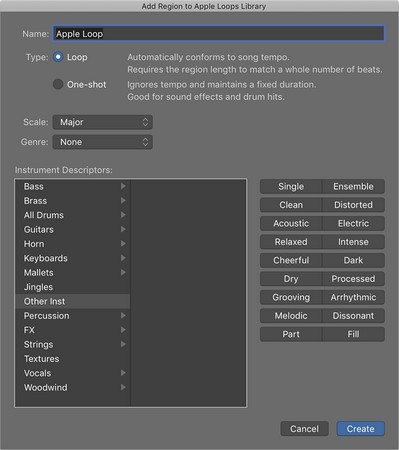
Прозор Додај регион у библиотеку Аппле Лоопс.
Можете креирати следеће:
- Петља: Петља ће пратити темпо пројекта. Петље су одличне за регионе које желите да понављате изнова и изнова.
- Оне-схот: Оне-схот неће пратити темпо и играће се док се регион не заврши. Оне-схотс су одлични за звучне ефекте или звукове који немају ритмички садржај.
Такође можете одабрати скалу, жанр и дескрипторе инструмента. Кликните на дугме Креирај и ваша Аппле петља ће бити додата у претраживач петље.